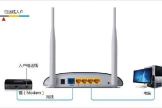新电脑怎么调试(新电脑怎么调试显卡)
小编:霸主
更新时间:2022-08-20 06:16
大家是否遇到过新电脑进去系统以后只有一个回收站和一个浏览器,找个此电脑还必须从回收站里打开。是否感觉到电脑激活以后感觉电脑特别卡顿,还不如之前的win7系统,下面我就把详细的步骤分享给大家。
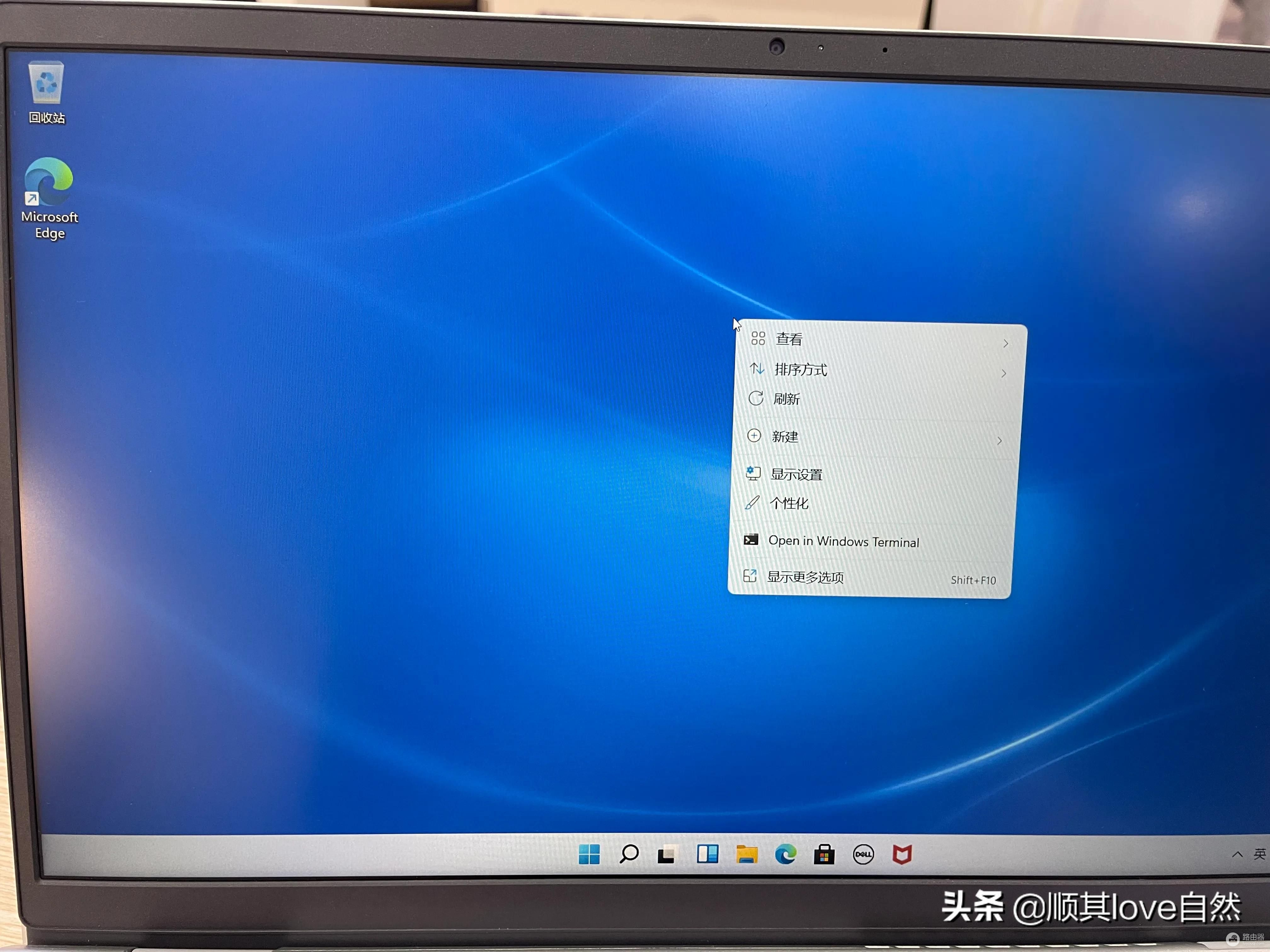
桌面空白处右键然后有个个性化,点进去。
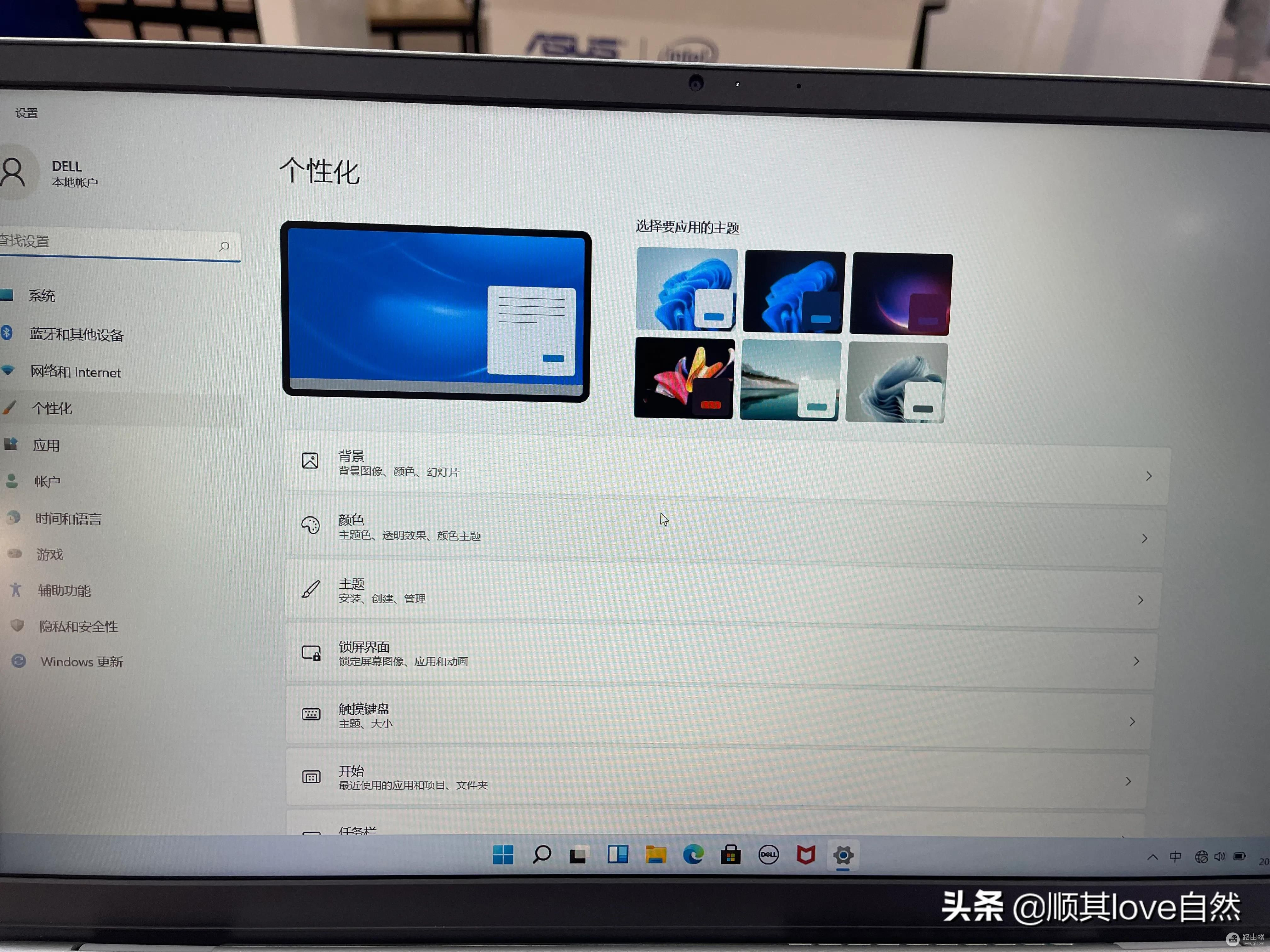
然后出现这个界面,选择主题然后选择桌面图标设置。

一逼勾选下自己想要的图标。
操作完以后我们打开控制面板

点击系统和安全
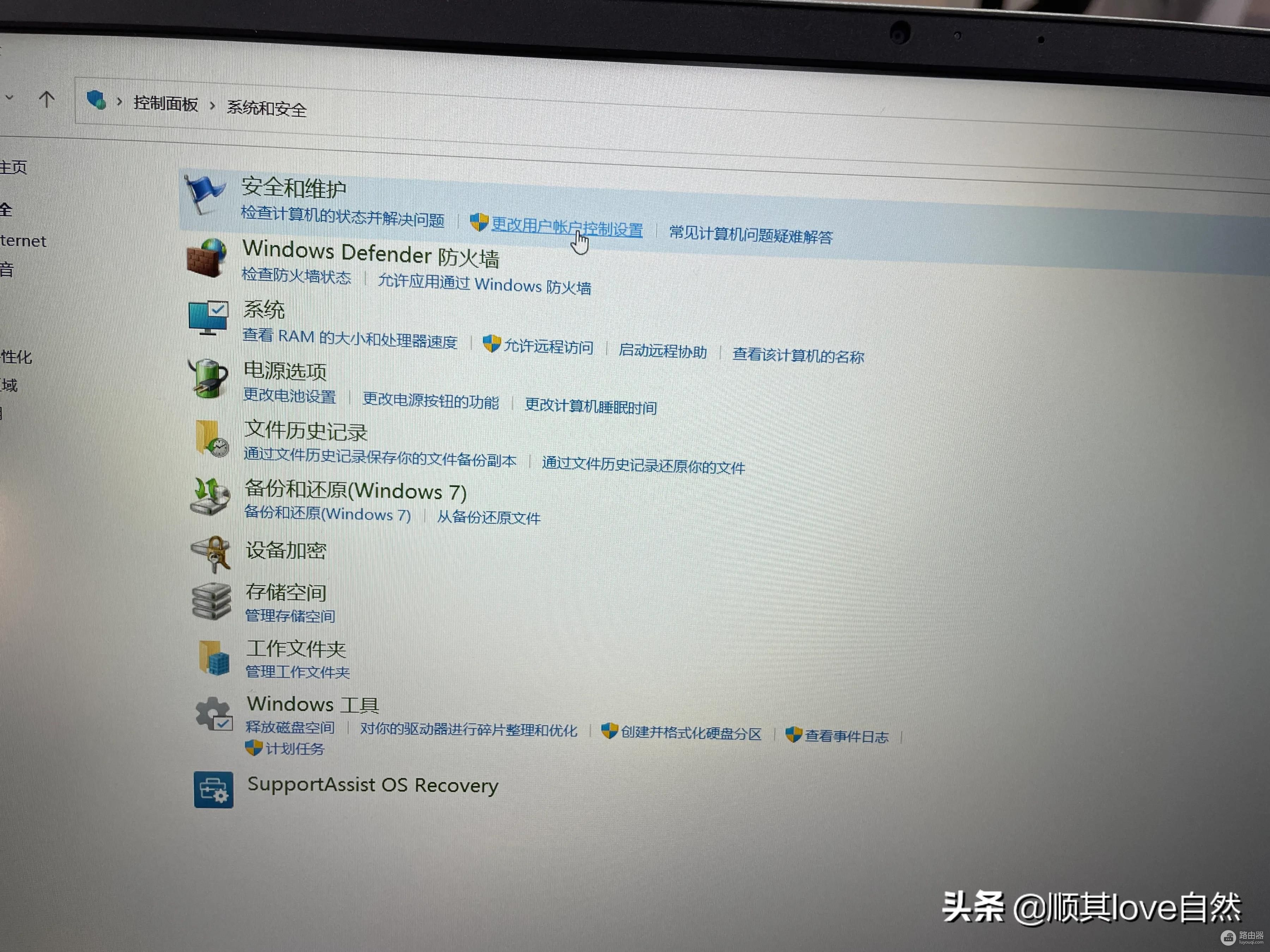
选择更改用户账户控制设置

调到最下面点击从不通知

点是以后就再也不会安装软件的时候蹦出来这个对话框了。
部分电脑还会自带迈克菲杀毒软件,这个时候就需要我们从控制面板找到卸载程序最后找到迈克菲卸载即可(完全看个人爱好,迈克菲是一个非常好的杀毒软件,但是现在最新的系统已经足够安全,自带杀毒)